百度网盘打不开的原因和解决教程 百度网盘打不开怎么回事
更新时间:2023-04-03 12:57:55作者:xiaoliu
很多人在上传软件或者下载软件的时候,都会喜欢通过百度网盘来操作,但是有时候会遇到一些问题,例如常见的百度网盘打不开的情况,导致无法上传或下载,那么遇到这样的问题要如何解决呢,今天给大家讲解一下百度网盘打不开怎么回事。
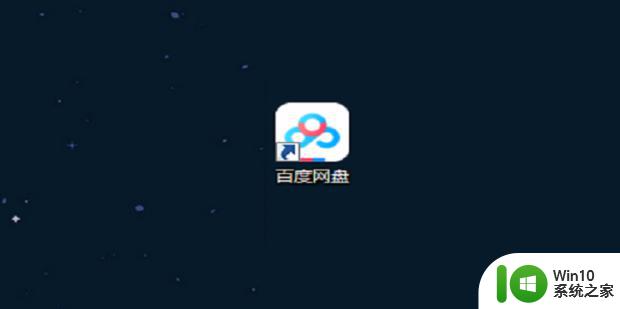
具体方法如下:
1、右击【计算机】,在弹出的选项中选择盘【属性】。
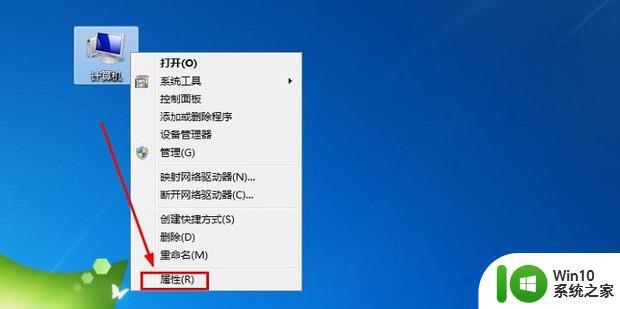
2、在左侧找到【高级系统设置】并选择。
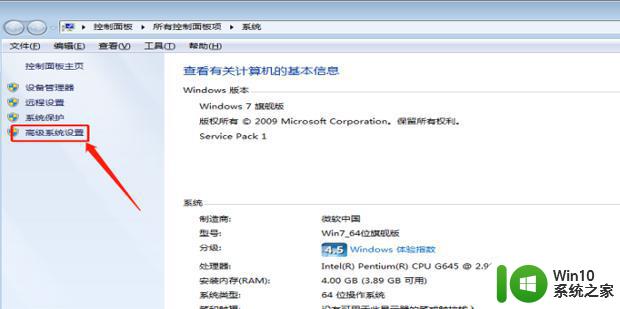
3、点击【高级】页面下的【设置】。
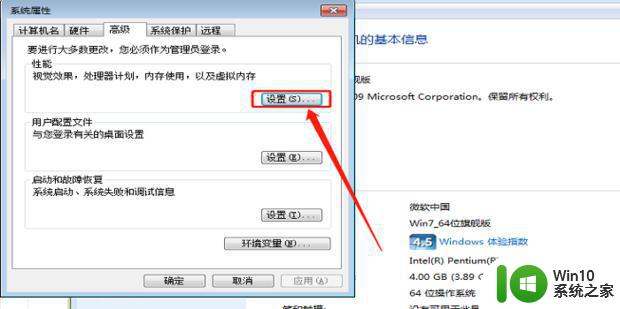
4、在弹出的【性能选项】中选择【数据执行保护】。
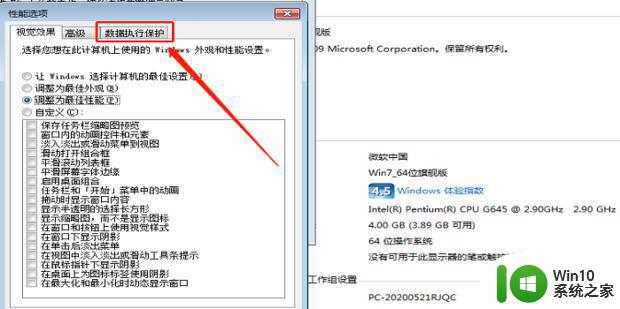
5、再点击【仅为基本Windows程序和服务启用DEP(T)】。
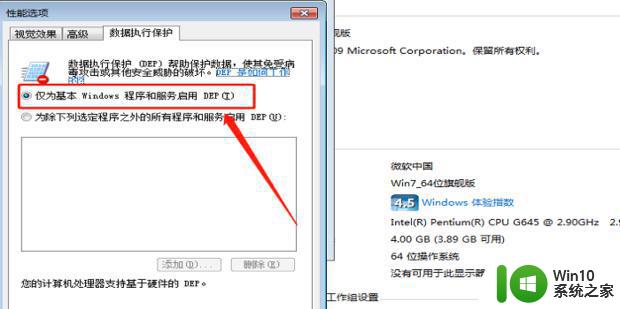
6、选中之后点击【确定】即可。
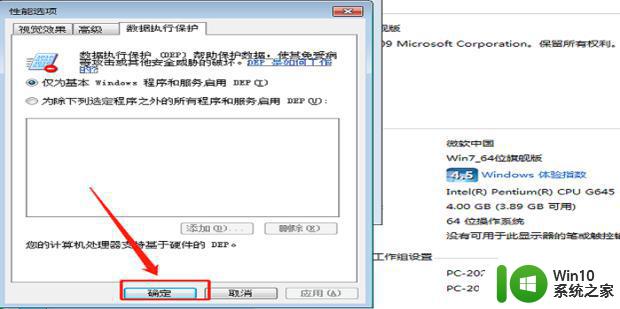
上述给大家讲解的就是百度网盘打不开的详细解决方法,如果你有遇到相同情况的话,可以学习上面的方法来进行解即可。
百度网盘打不开的原因和解决教程 百度网盘打不开怎么回事相关教程
- 百度网盘登不了怎么回事 百度网盘登陆失败怎么办
- 怎么在百度网盘提取文件 百度网盘文件提取教程
- 百度网盘上传视频的步骤 百度网盘上传视频教程
- 百度网盘下载失败1252017怎么解决 电脑百度网盘下载失败怎么解决
- 百度网盘bt种子怎么解析 百度云bt种子解析教程
- 百度网盘上传速度慢如何提高 百度网盘上传速度太慢的原因有哪些
- 百度网盘电脑版一直登录中的解决教程 电脑百度网盘登录一直显示登录中怎么解决
- 百度网盘下载速度慢怎么办 如何提升百度网盘下载速度
- 百度网盘的使用过程 百度网盘如何上传文件
- 百度网盘解压压缩包步骤 百度网盘怎么解压压缩包
- 百度网盘压缩文件怎么解压 百度网盘文件如何解压
- 如何破解百度网盘的提取码 百度网盘提取码破解方法
- U盘装机提示Error 15:File Not Found怎么解决 U盘装机Error 15怎么解决
- 无线网络手机能连上电脑连不上怎么办 无线网络手机连接电脑失败怎么解决
- 酷我音乐电脑版怎么取消边听歌变缓存 酷我音乐电脑版取消边听歌功能步骤
- 设置电脑ip提示出现了一个意外怎么解决 电脑IP设置出现意外怎么办
电脑教程推荐
- 1 w8系统运行程序提示msg:xxxx.exe–无法找到入口的解决方法 w8系统无法找到入口程序解决方法
- 2 雷电模拟器游戏中心打不开一直加载中怎么解决 雷电模拟器游戏中心无法打开怎么办
- 3 如何使用disk genius调整分区大小c盘 Disk Genius如何调整C盘分区大小
- 4 清除xp系统操作记录保护隐私安全的方法 如何清除Windows XP系统中的操作记录以保护隐私安全
- 5 u盘需要提供管理员权限才能复制到文件夹怎么办 u盘复制文件夹需要管理员权限
- 6 华硕P8H61-M PLUS主板bios设置u盘启动的步骤图解 华硕P8H61-M PLUS主板bios设置u盘启动方法步骤图解
- 7 无法打开这个应用请与你的系统管理员联系怎么办 应用打不开怎么处理
- 8 华擎主板设置bios的方法 华擎主板bios设置教程
- 9 笔记本无法正常启动您的电脑oxc0000001修复方法 笔记本电脑启动错误oxc0000001解决方法
- 10 U盘盘符不显示时打开U盘的技巧 U盘插入电脑后没反应怎么办
win10系统推荐
- 1 萝卜家园ghost win10 32位安装稳定版下载v2023.12
- 2 电脑公司ghost win10 64位专业免激活版v2023.12
- 3 番茄家园ghost win10 32位旗舰破解版v2023.12
- 4 索尼笔记本ghost win10 64位原版正式版v2023.12
- 5 系统之家ghost win10 64位u盘家庭版v2023.12
- 6 电脑公司ghost win10 64位官方破解版v2023.12
- 7 系统之家windows10 64位原版安装版v2023.12
- 8 深度技术ghost win10 64位极速稳定版v2023.12
- 9 雨林木风ghost win10 64位专业旗舰版v2023.12
- 10 电脑公司ghost win10 32位正式装机版v2023.12